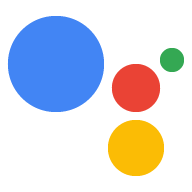Możesz wygenerować adres URL, który będzie prowadzić bezpośrednio do konkretnej akcji (dla poszczególnych działań). Użytkownicy, którzy klikną link do Asystenta (noszący wcześniej nazwę działania) w przeglądarce internetowej lub mobilnej, zostaną przekierowani do Asystenta na urządzeniu, gdzie mogą wejść bezpośrednio w interakcję z odpowiednią akcją.
Oto kilka przykładów przydatnych linków Asystenta:
- Link do instrukcji głosowych w witrynie z instrukcjami.
- Łączenie użytkowników z obsługą klienta z poziomu opcji „uzyskiwanie pomocy” stronę.
- Łączenie użytkowników z intencją aktualizacji, aby mogli wyrazić zgodę na przyszłe aktualizacje.
Aby wygenerować adres URL akcji:
- W Konsoli Actions przejdź do sekcji Programowanie > Działania.
- Kliknij działanie, dla którego chcesz wygenerować link.
- W sekcji Linki włącz opcję Czy chcesz włączyć adres URL dla tej czynności.
- Wpisz Tytuł linku. Tytuł powinien zawierać czasownik opisujący działanie działania. Jeśli np. akcja przenosi użytkownika do procesu transakcji w celu zakupu biletów na koncert, przydatnym tytułem linku będzie „zakup biletów na koncert”.
- Kliknij Zapisz.
Możesz skopiować podany adres URL i odwoływać się do niego w miejscu, w którym chcesz skierować użytkowników do tego konkretnego działania.

Parametry linku Asystenta
Linki Asystenta mogą opcjonalnie zawierać w adresie URL intencję i parametry. Google obsługuje parametry zgodnie z typem intencji określonego w adresie URL.
Specyfikacja adresu URL linku Asystenta
Ogólna składnia adresu URL linku do Asystenta jest taka:
https://assistant.google.com/services/invoke[/$action_id][?intent=$intent¶m.$param=$value][&$utm_param=$utm_value]
Parametry adresu URL, które możesz ustawić, zostały opisane w tej tabeli:
| Parametr URL | Opis |
|---|---|
$action_id |
Identyfikator numeryczny działania. |
$intent |
Pełna nazwa intencji wbudowanej lub niestandardowej. |
$param |
Pełna nazwa parametru intencji określonego w pakiecie akcji. |
$value |
Zakodowana w adresie URL wartość typu zadeklarowanego w polu $param w
Pakiet działań. |
$utm_param |
Lista co najmniej jednego typu parametru UTM. Prawidłowe wartości to m.in.:
utm_source, utm_medium,
utm_campaign, utm_term i
utm_content. |
$utm_value |
Wartość ciągu tekstowego parametru monitora UTM. |
Adresy URL linków Asystenta z wbudowanymi intencjami
Jeśli link Asystenta zawiera
intencji wbudowanej (intencja zaczyna się od actions.intent.*), Google spróbuje wyodrębnić z adresu URL wszelkie parametry intencji wbudowanej i przekazać je do akcji. Wszystkie parametry, których Google nie rozpoznaje jako wbudowanych parametrów intencji, są usuwane.
W przypadku akcji konwersacyjnych Google wysyła te parametry do Twojej realizacji w ramach wiadomości AppRequest.
Ten przykład pokazuje, jak określić adres URL linku Asystenta, który zawiera wbudowaną intencję z pojedynczym parametrem intencji:
https://assistant.google.com/services/invoke/uid/0000008ddd7eabec?intent=actions.intent.GET_HOROSCOPE¶m.astrologySign=%22cancer%22
Adresy URL linków Asystenta z niestandardowymi intencjami
W przypadku intencji niestandardowych Google wyodrębnia tylko parametry zdefiniowane przez działanie w ramach intencji i odrzuca pozostałe parametry.
Ten przykład pokazuje, jak określić adres URL linku Asystenta, który zawiera niestandardową intencję:
https://assistant.google.com/services/invoke/uid/0000001f575305a0?intent=NEWS_UPDATE_DEEP_LINK¶m.topic=sports
W przypadku powyższego przykładowego adresu URL w pliku AppRequest Google dodaje obiekt JSON jako
następujące:
argument {
name: ‘topic’,
raw_text: ‘sports’,
text_value: ‘sports’,
}
Adresy URL linków Asystenta bez intencji
Jeśli nie określisz intencji w linku do Asystenta, Google domyślnie połączy się z intencją MAIN (actions.intent.MAIN) Twojej akcji w taki sposób:
- Jeśli intencja
MAINnie została wyraźnie włączona w linku do Asystenta, Google wyzwala główną intencję bez żadnych parametrów, podobnie jak w przypadku funkcji „Porozmawiaj z app_name”. - Jeśli masz włączoną intencję
MAIN, Google przekazuje parametry do Actions.
Ten przykład pokazuje, jak określić bez intencji adres URL linku Asystenta:
https://assistant.google.com/services/invoke/uid/000000d139bbc4d4
Adresy URL połączenia Asystenta z parametrami UTM
Parametry monitora UTM to ciągi tekstowe, które Google wysyła do akcji, gdy użytkownik kliknie link do Asystenta. Możesz ich później użyć do celów analitycznych.
Parametry monitora UTM, które Google wysyła do Akcji, obejmują te parametry:
utm_sourceutm_mediumutm_campaignutm_termutm_content
Ten przykład pokazuje, jak określić URL linku Asystenta, który zawiera parametry monitora UTM:
https://assistant.google.com/services/invoke/uid/000000d139bbc4d4?utm_source=Google&utm_medium=email&utm_campaign=holiday+sale
Dla przykładowego adresu URL powyżej Google dodaje te argumenty w wiadomości AppRequest:
argument {
name: ‘utm_source’,
raw_text: ‘Google’,
text_value: ‘Google’,
}
argument {
name: ‘utm_medium’,
raw_text: ‘email’,
text_value: ‘email’,
}
argument {
name: ‘utm_campaign’,
raw_text: ‘holiday sale’,
text_value: ‘holiday sale’,
}
Przetestuj linki Asystenta
Za pomocą symulatora lub urządzenia możesz testować linki Asystenta w dowolnej intencji (głównej, niestandardowej, z parametrami lub bez nich).
Aby przetestować link Asystenta:
- Włącz link Asystenta w konsoli.
- Zaloguj się w Asystencie na to samo konto, którego użyto do utworzenia projektu w Actions on Google.
- Utwórz link do Asystenta, który można kliknąć (w e-mailu, na czacie, w dokumencie itp.).
- Na urządzeniu z Asystentem kliknij link utworzony w poprzednim kroku.
Po potwierdzeniu, że połączenie z Asystentem działa zgodnie z oczekiwaniami, musisz ponownie wdrożyć działanie, aby udostępnić link użytkownikom.
Ograniczenia i sprawdzone metody
Adres URL linku do Asystenta można teraz rozpowszechniać i odwoływać się do niego poza katalogiem i innymi usługami Google, dlatego obowiązują te ograniczenia i sprawdzone metody:
- Pamiętaj, aby nadal obsługiwać wszystkie linki Asystenta. Jeśli udostępnisz link do Asystenta, który później przestanie działać, Twój projekt w Actions może zostać oznaczony jako zły i usunięty.
Opublikowanie linku oznacza możliwość aktywowania aktywacji z niezaufanych źródeł. Przed podjęciem jakichkolwiek działań w życiu musisz bezpośrednio potwierdzić z użytkownikiem powiązane akcje. Na przykład akcja powodująca wyłączenie inteligentnego urządzenia domowego powinna zapytać użytkownika „Czy na pewno chcesz wyłączyć
$applianceName?”.W tym kontekście „rzeczywiste działanie” to działanie mające wpływ na usługi, dane, urządzenia, sieci, komputery lub interfejsy API użytkownika, Może to być na przykład wysłanie e-maila, przeprowadzenie transakcji, zmiana stanu inteligentnego urządzenia domowego, utworzenie subskrypcji lub zaktualizowanie treści.